Apple Watch をズームインまたはズームアウトする方法
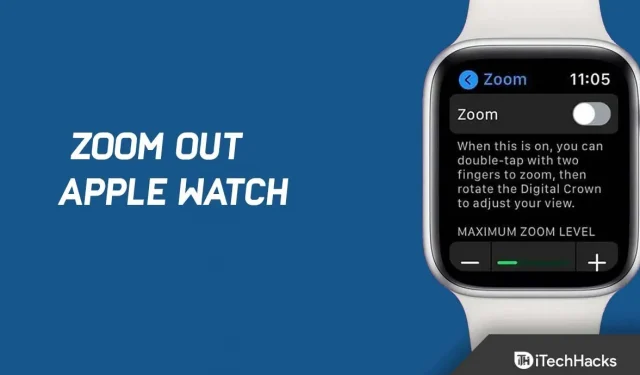
Apple Watch は、さまざまな Apple デバイスを使用する場合に最適なツールです。日常業務に役立つ優れた機能が備わっています。ただし、画面を拡大するとコンテンツを読むときに問題が発生する可能性があります。Apple Watch がズームインされている場合は、ズームアウトして適切に使用する必要があります。この記事にたどり着き、Apple Watch をズームアウトする方法を探している場合は、この記事が役に立ちます。
Apple Watch をズームインまたはズームアウトする方法
この記事では、Apple Watch をズームアウトする方法について説明します。
Apple Watchを縮小する
ズーム機能をオフにすると、Apple Watch をズームアウトできます。以下は、Apple Watch をズームアウトするためのステップバイステップのガイドです。
- まず、 iPhone でWatch アプリを開きます。
- 画面の左下隅にある「My Watch 」タブに移動します。
- ここで、下にスクロールして「一般」を選択します。
- 次に、ここで「アクセシビリティ」オプションを選択します。
- 次に、画面上の「ズーム 」オプションをクリックします。
- Apple Watch をズームアウトするには、この機能を無効にします。
最後の言葉
上記の手順に従った後、Apple Watch を簡単にズームアウトできます。この記事があなたが探しているものに役立つことを願っています。役に立った場合は、コメント欄でお知らせください。
よくある質問
私の Apple Watch はなぜこんなに大きいのですか?
Apple Watch のズーム機能により、Apple Watch が大幅に拡大される場合があります。Apple Watch の Digital Crown ボタンを 3 回押すことができます。
Apple Watch 画面をズームアウトするにはどうすればよいですか?
Apple Watch のデジタルクラウンボタンをトリプルクリックすると、Apple Watch 画面をズームアウトできます。この記事の手順に従って、Apple Watch のズーム設定をオフにすることができます。
Apple Watchを強制的に再起動するにはどうすればよいですか?
Apple Watchを強制的に再起動したい場合は、画面にAppleロゴが表示されるまで、サイドボタンとデジタルクラウンボタンを同時に3秒間押し続けます。これにより、Apple Watch が強制的に再起動され、発生している問題が解決されます。
Apple Watchの画面を拡大するにはどうすればよいですか?
Apple Watch の画面を拡大するには、画面をダブルタップする必要があります。画面をダブルタップするとズームインし、もう一度ダブルタップするとズームアウトします。



コメントを残す